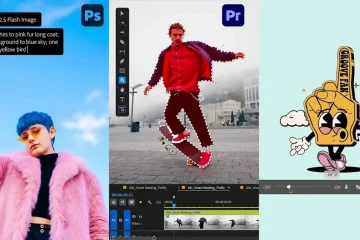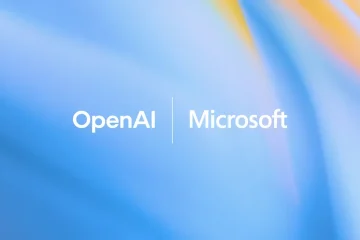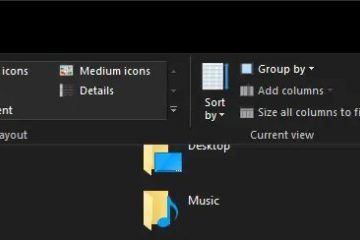ทางลัดเลือกทั้งหมดเป็นหนึ่งในคำสั่งแป้นพิมพ์ที่ง่ายที่สุดแต่มีประโยชน์มากที่สุด ช่วยให้คุณเน้นทุกสิ่งในเอกสาร เว็บเพจ หรือโฟลเดอร์ได้ทันที เหมาะสำหรับการคัดลอก ลบ หรือจัดรูปแบบข้อมูลจำนวนมากในไม่กี่วินาที ต่อไปนี้คือวิธีใช้งานบนอุปกรณ์หลักๆ ทั้งหมด
1) เลือกทั้งหมดบน Windows
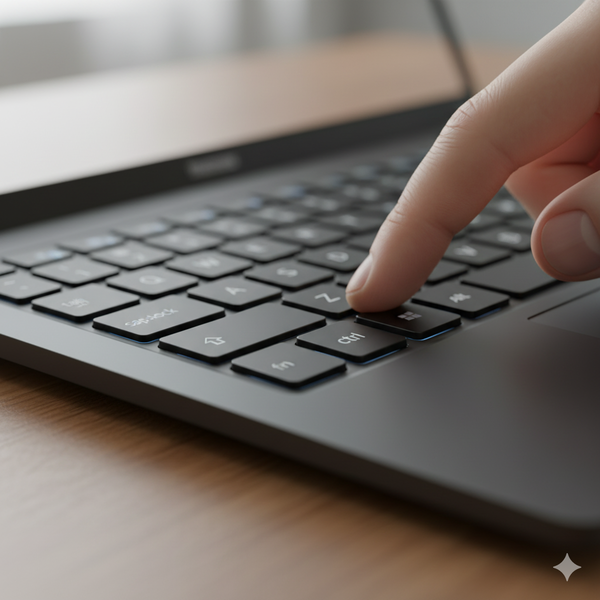
กด Ctrl + A เพื่อเลือกทุกอย่างในโปรแกรมแก้ไขข้อความ เบราว์เซอร์ หรือหน้าต่าง File Explorer ใช้งานได้กับแอปพลิเคชันส่วนใหญ่ รวมถึง Word, Notepad และเบราว์เซอร์ เช่น Edge หรือ Chrome หากคุณกำลังจัดการไฟล์ ไฟล์นั้นจะไฮไลต์รายการที่มองเห็นได้ทั้งหมดในโฟลเดอร์
2) เลือกทั้งหมดบน Mac
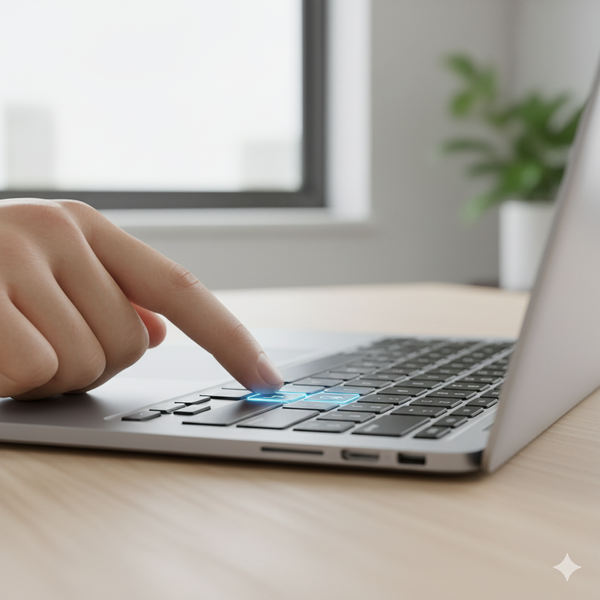
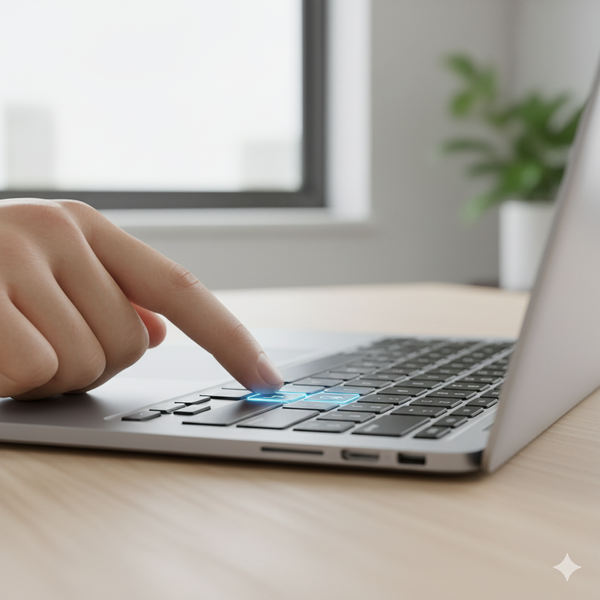
ใช้ Command + A เพื่อเลือกเนื้อหาทั้งหมดในหน้าต่างแอปปัจจุบัน ไม่ว่าคุณจะอยู่ใน Finder, Safari หรือ Pages ทางลัดนี้จะไฮไลต์ทุกสิ่งบนหน้าจอเพื่อการแก้ไขหรือคัดลอกอย่างรวดเร็ว
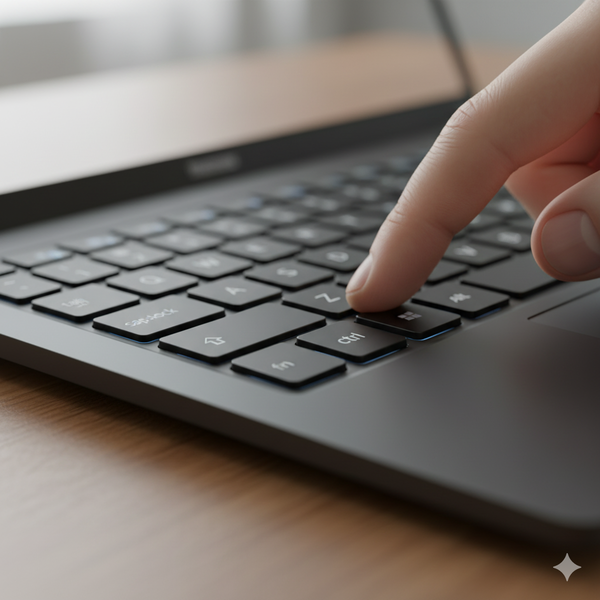
3) เลือกทั้งหมดบน Chromebook
บน Chromebooks ให้กด Ctrl + A เพื่อเลือกทุกอย่างในเอกสาร หน้าเว็บ หรือโฟลเดอร์ Google Drive เป็นทางลัดแบบเดียวกับ Windows และใช้งานได้ภายในแอป Android ที่รองรับการแก้ไขข้อความ
4) เลือกทั้งหมดบน Linux
สภาพแวดล้อม Linux ส่วนใหญ่ เช่น GNOME หรือ KDE ก็ใช้ Ctrl + A สำหรับเลือกทั้งหมดเช่นกัน อย่างไรก็ตาม ลักษณะการทำงานอาจแตกต่างกันไปในแอปพลิเคชันเทอร์มินัลหรือตัวแก้ไขโค้ด ในเทอร์มินัล คุณอาจต้องใช้เมนูบริบทหรือคำสั่งเฉพาะแอป
5) เลือกทั้งหมดบน iPad และ iPhone
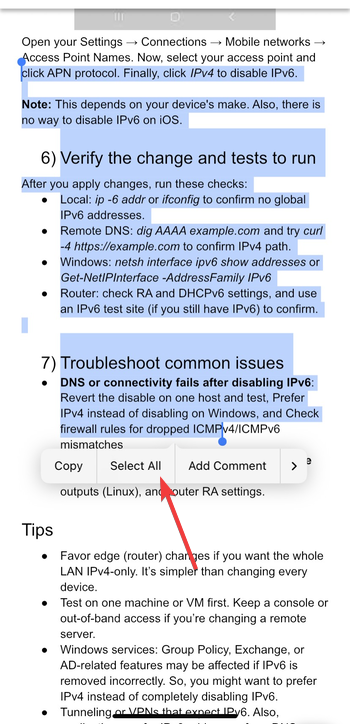
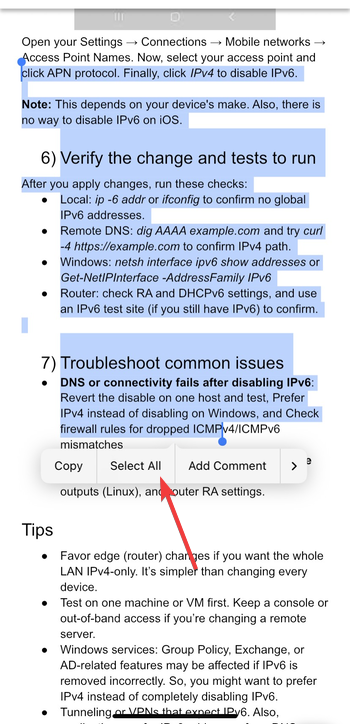
หากคุณใช้แป้นพิมพ์จริง ให้กด Command + A เพื่อเลือกทั้งหมด บนหน้าจอสัมผัส ให้แตะพื้นที่ข้อความใดๆ ค้างไว้ จากนั้นแตะเลือกทั้งหมดจากเมนูป๊อปอัป ซึ่งใช้งานได้ใน Notes, Mail และแอปแก้ไขส่วนใหญ่
6) เลือกทั้งหมดบนอุปกรณ์ Android
สำหรับหน้าจอสัมผัส ให้แตะในช่องที่แก้ไขค้างไว้ จากนั้นเลือกเลือกทั้งหมด หากคุณใช้บลูทูธหรือแป้นพิมพ์แบบมีสาย Ctrl + A จะทำงานเหมือนกับบนคอมพิวเตอร์
7) เลือกทั้งหมดในสถานการณ์เฉพาะแอป
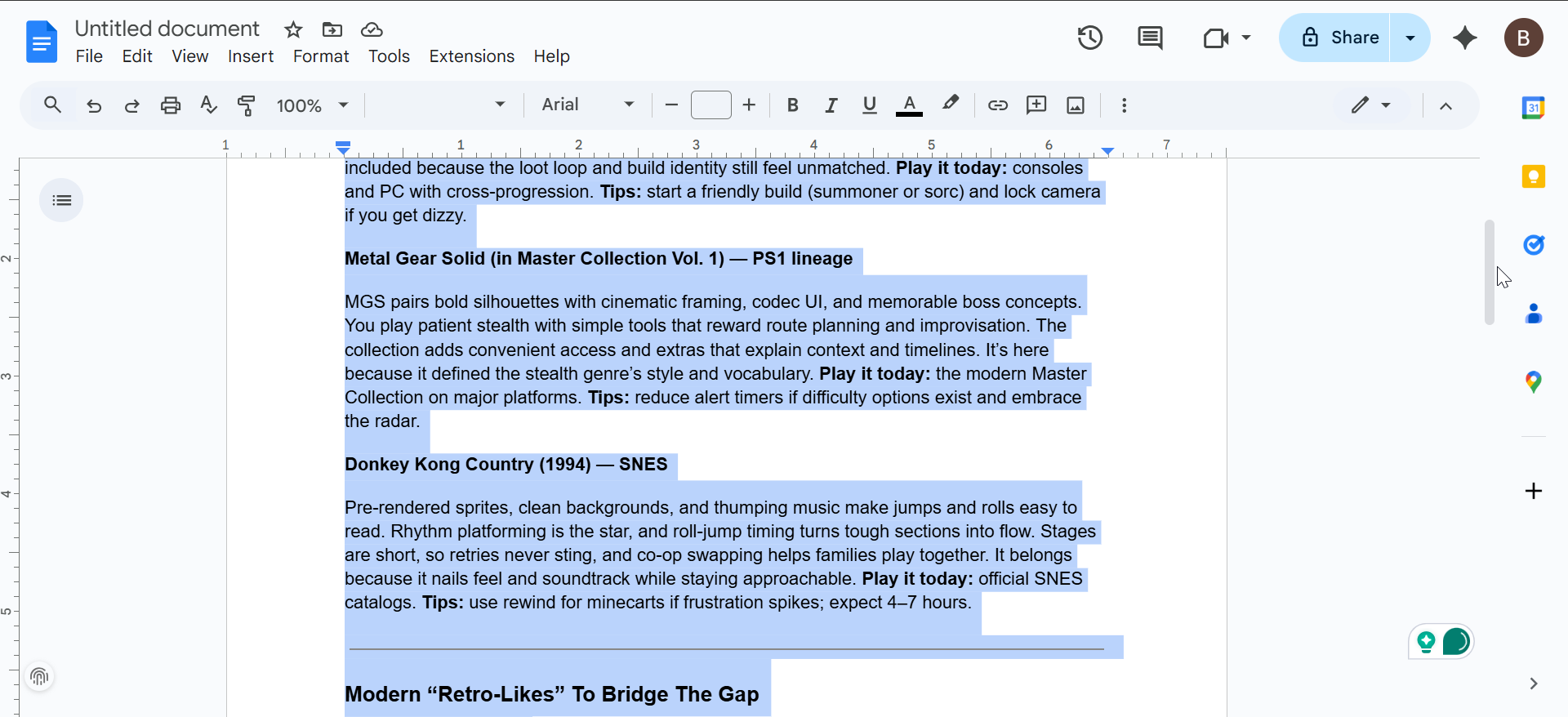
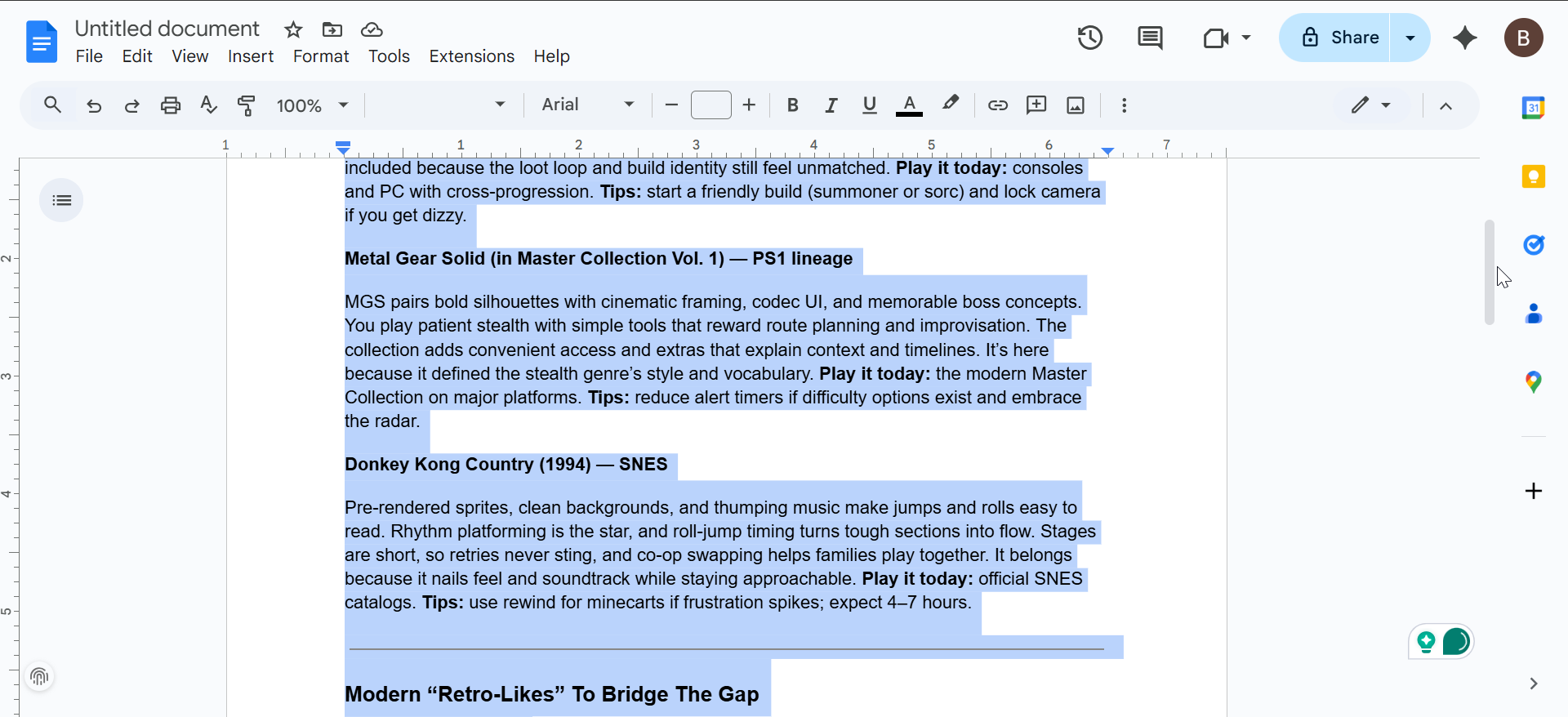
สำหรับแอปยอดนิยม เช่น Microsoft Word, Google Docs, Excel, Google ชีต และเว็บเบราว์เซอร์ การเลือกทั้งหมดยังคงอยู่ Ctrl + A (Windows) หรือ Command + A (Mac) และบนอุปกรณ์พกพา เช่น iPhone และ Android คุณเพียงแค่แตะหน้าจอค้างไว้แล้วเลือกเลือกทั้งหมดเพื่อเลือกเอกสารทั้งหมด รวมถึงตารางและรูปภาพด้วย
8) เมื่อเลือกทั้งหมดไม่ทำงาน
ทางลัดอาจล้มเหลวหากแอปไม่รองรับคำสั่งแป้นพิมพ์ หากหน้าต่างไม่ทำงาน หรือหากรูปแบบแป้นพิมพ์ของคุณมีการเปลี่ยนแปลง ช่องบางช่อง เช่น กล่องรหัสผ่านหรือ PDF ที่มีการป้องกัน ยังบล็อกการเลือกทั้งหมดด้วยเหตุผลด้านความปลอดภัย
ในการแก้ไขปัญหานี้ ตรวจสอบให้แน่ใจว่าหน้าต่างเป้าหมายทำงานอยู่ ตรวจสอบว่าปุ่มลัดไม่ได้ถูกแมปใหม่ และทดสอบแป้นพิมพ์ในแอปง่ายๆ เช่น Notepad หรือ TextEdit เปิดใช้งานแป้นพิมพ์ลัดอีกครั้งในการตั้งค่าของแอปหากปิดใช้งานอยู่
เคล็ดลับการทำงานด้วยการเลือกทั้งหมด
ใช้ร่วมกับทางลัดอื่นๆ: หลังจากเลือกทั้งหมดแล้ว คุณสามารถคัดลอก ตัด และวางบน Windows ได้ทุกที่ที่คุณต้องการ กด Ctrl + C (คัดลอก) หรือ Ctrl + X (ตัด) เพื่อย้ายเนื้อหา จากนั้นกด Ctrl + V (วาง) เพื่อทำซ้ำเนื้อหาที่อื่น คุณยังสามารถกด Delete เพื่อล้างทุกอย่างได้อย่างรวดเร็ว ใช้สำหรับการดำเนินการแบบกลุ่ม: ในโปรแกรมรับส่งเมล โฟลเดอร์รูปภาพ หรือแอปแชท เลือกทั้งหมดจะช่วยคุณลบหรือย้ายหลายรายการพร้อมกัน เป็นวิธีง่ายๆ ในการล้างไฟล์และกล่องจดหมายโดยไม่ต้องคลิกแต่ละรายการ
คำถามที่พบบ่อย
ปุ่มลัดสำหรับเลือกทั้งหมดคืออะไร กด Ctrl + A บน Windows, Linux หรือ Chromebook และ Command + A บน Mac ทั้งสองไฮไลต์รายการหรือข้อความทั้งหมดในหน้าต่างที่ใช้งานอยู่ทันที
ฉันจะเลือกทั้งหมดโดยไม่ต้องใช้แป้นพิมพ์ได้อย่างไร ใช้เมนูแก้ไขบนหน้าจอและเลือกเลือกทั้งหมด หรือกดพื้นที่ข้อความบนอุปกรณ์เคลื่อนที่ค้างไว้เพื่อแสดงตัวเลือกเดียวกัน
เหตุใดการเลือกทั้งหมดของฉันจึงไม่ทำงาน หากทางลัดไม่ตอบสนอง ให้ตรวจสอบว่าหน้าต่างทำงานอยู่และแป้นพิมพ์เชื่อมต่ออย่างถูกต้อง แอปพลิเคชันบางตัวบล็อกโดยเจตนาด้วยเหตุผลด้านความปลอดภัยหรือการออกแบบ
สรุป
หากต้องการเลือกทุกสิ่งบนหน้าจออย่างรวดเร็ว ให้ใช้ Ctrl + A (Windows/Linux/Chromebook) ใช้ Command + A (Mac/iPad) ทางลัดสากล (Ctrl + A และ Command + A) ใช้ได้กับเอกสาร เบราว์เซอร์ และตัวจัดการไฟล์ หากเลือกทั้งหมดหยุดทำงาน ให้ตรวจสอบการตั้งค่าแอปหรือรูปแบบแป้นพิมพ์ เมื่อเชี่ยวชาญแล้วจะเป็นหนึ่งในวิธีที่เร็วที่สุดในการจัดการและแก้ไขเนื้อหาดิจิทัลอย่างมีประสิทธิภาพ
บทสรุป
การรู้วิธีใช้แป้นพิมพ์ลัดเลือกทั้งหมดทำให้การแก้ไข จัดระเบียบ และล้างเนื้อหาดิจิทัลเร็วขึ้นมาก ไม่ว่าคุณจะใช้ Windows, Mac, Chromebook หรืออุปกรณ์เคลื่อนที่ การใช้ Ctrl + A หรือ Command + A จะช่วยให้คุณจัดการงานได้อย่างมีประสิทธิภาพด้วยการกดแป้นพิมพ์เพียงครั้งเดียว หากหยุดทำงาน ให้ตรวจสอบโฟกัสของแอปหรือการตั้งค่าแป้นพิมพ์อีกครั้งเพื่อคืนค่าการประหยัดเวลาที่จำเป็นนี้